Helppo ja nopea Android Root -opas

Kun olet roottannut Android-puhelimesi, sinulla on täydet järjestelmän käyttöoikeudet ja voit suorittaa monenlaisia sovelluksia, jotka vaativat root-oikeudet.
Android 12:ssa on kyse visuaalisista muutoksista varsinkin jos käytät Google Pixel -puhelinta. Koska Material You on koko uudistuksen perusta, useimmat uudet käyttöliittymäelementit ovat olleet tervetulleita suurelle osalle yleisöä, mutta muutamia muutoksia ei ole otettu hyvin vastaan.
Yksi ominaisuus, joka on raivostuttanut Pixel-käyttäjiä Android 12:n käyttöönotosta lähtien, on digitaalinen kello , joka näyttää suuremmalta kuin se on koskaan ollut lukitusnäytössä. Tämä valtava digitaalinen kello tulee näkyviin, kun puhelimessasi ei ole avaamattomia ilmoituksia. Jos et ole tämän uuden kellosuunnittelun fani, seuraava viesti selittää, kuinka voit muuttaa sen kokoa tai poistaa sen Android 12 -lukitusnäytöltä.
Aiheeseen liittyvä: Android 12:n vierivä kuvakaappaus: Vaiheittainen opas
Lukitusnäytön kellon vaihtaminen Android 12:ssa
Jos haluat muuttaa lukitusnäytön kelloa Android 12:ssa, sinun on noudatettava mitä tahansa alla olevista tavoista Pixel-laitteellasi.
Tapa #1: Poista kaksirivinen kello käytöstä asetuksista
Kun Android 12 julkaistiin, ei ollut virallista tapaa muuttaa Pixelin valtavaa kelloasettelua. Kasvavan negatiivisen palautteen ansiosta Google julkaisi lopulta Pixel-linjan päivityksen , joka lisäsi vaihtoehdon poistaa valtava lukitusnäytön kello käytöstä poistamalla kaksirivisen kellon asetuksista.
Voit muuttaa lukitusnäytön kelloa Android 12:ssa suoraan puhelimesi asetuksista. Voit tehdä tämän avaamalla Pixelin Asetukset -sovelluksen ja siirtymällä kohtaan Näyttö .
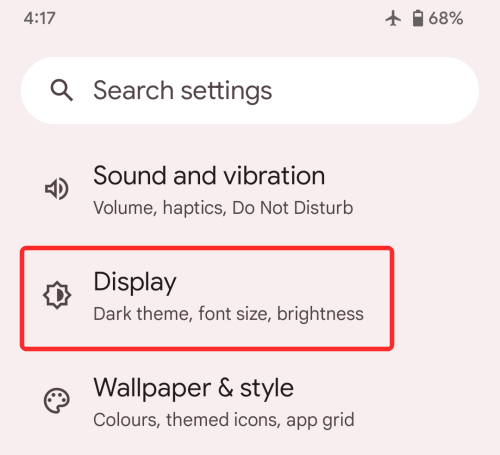
Valitse näytön sisällä Lukitse näyttö kohdasta Lukitse näyttö.
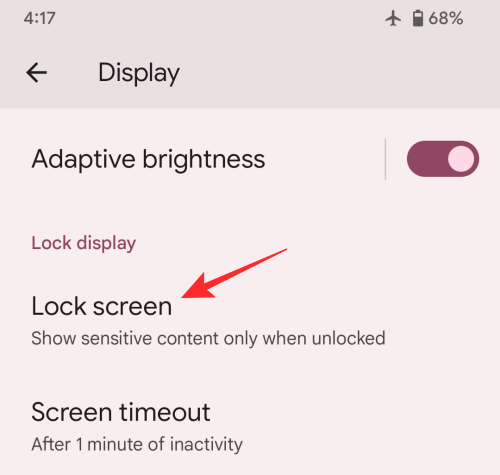
Sammuta seuraavassa näytössä Double-line clock -kytkin "Mitä näyttää" -kohdasta.
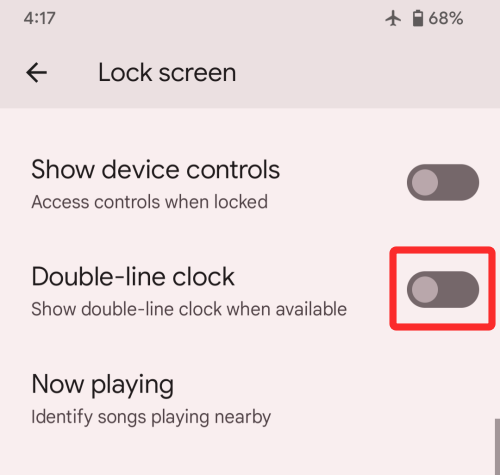
Kun kaksoisrivinen kello poistetaan käytöstä, kello siirtyy yksiriviseksi kelloksi, mikä tarkoittaa, että digitaalinen aika näkyy yhdellä rivillä sen sijaan, että se olisi jaettu kahteen vaakasuoraan riviin. Lukitusnäytön kello kutistuu siten pienemmäksi vasemmassa yläkulmassa ja vie vain kahdeksasosan koko näytöstäsi. Sinun ei tarvitse säilyttää jatkuvia ilmoituksia tai käyttää toista sovellusta kellon koon pienentämiseen.
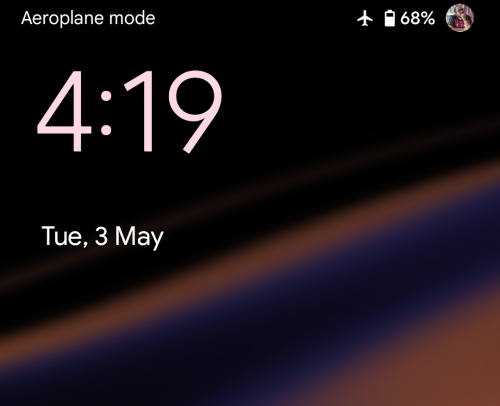
Kun Aina päällä -näyttö tulee näkyviin, kello vie saman tilan kuin Lukitusnäytössä, jolloin loput näytöstä jää tyhjäksi.

Luotto: Suuri kiitos kommentaattorimme Lille mahtavasta vinkistä!
Tapa 2: Säilytä lukemattomat ilmoitukset
Lukitusnäytön ja AOD-näytön digitaalikello on suuri vain, kun puhelimessasi ei ole ilmoituksia. Heti kun minkäänlainen hälytys tulee, kello siirtyy näytön vasempaan yläosaan.
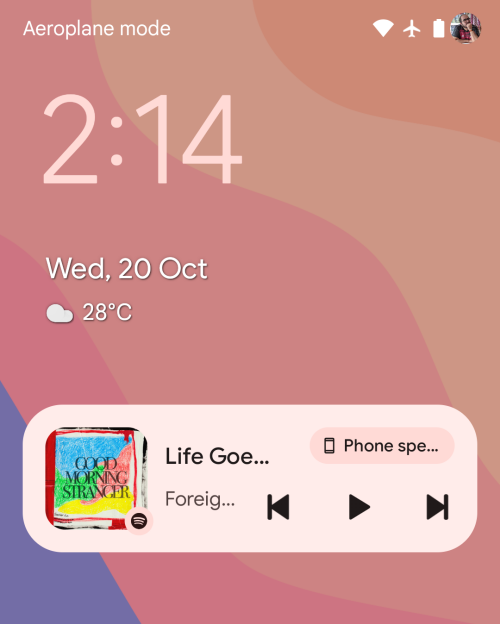
Tunti- ja minuuttinumeroiden rivin sijaan lukitusnäytön kello on nyt yksirivinen, ja se korvaa sää- ja päivämääräelementtien alkuperäiset sijainnit. Nämä elementit näkyvät nyt pienemmän kellomoduulin alla ja niitä seuraavat kaikki näytöllä olevat ilmoitukset.
Aina päällä olevassa näytössä kellon asettelu seuraa lukitusnäytön asettelua pienemmällä moduulilla, joka näyttää kellonajan vasemmassa yläkulmassa ja sen jälkeen niiden sovellusten kuvakkeet, joista sinulla on ilmoituksia, tai joitain muita tietoja.

Aiheeseen liittyvä: Materiaalin mukauttaminen Android 12:ssa
Tapa 3: Vaihda taustakuvan korostus
Jos lukitusnäytön isompi kello ei ole ongelmasi, mutta sen ottama väri on, älä huoli, voit itse asiassa vaihtaa kellomoduulin fontin värin lukitusnäytöllä Android 12:n Taustakuvat ja tyyli -näytöstä. , Android poimii oikeaksi katsomansa värin koti-/lukitusnäytölläsi käyttämäsi taustakuvan perusteella.
Taustalla olevien eri värien perusteella voit muuttaa kellosi väriä painamalla ensin pitkään aloitusnäyttöäsi ja valitsemalla sitten Taustakuva ja tyyli -vaihtoehdon.
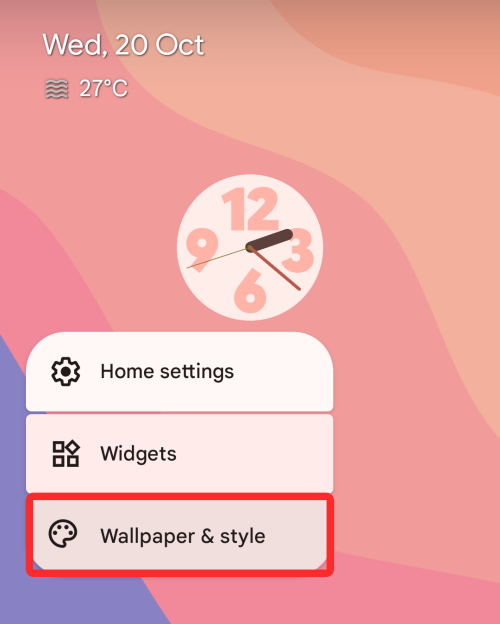
sieltä voit valita eri värivaihtoehdot seuraavan näytön "Taustakuvan värit"- tai "Perusvärit" -osiossa, jotta voit käyttää haluamaasi kellon väriä.
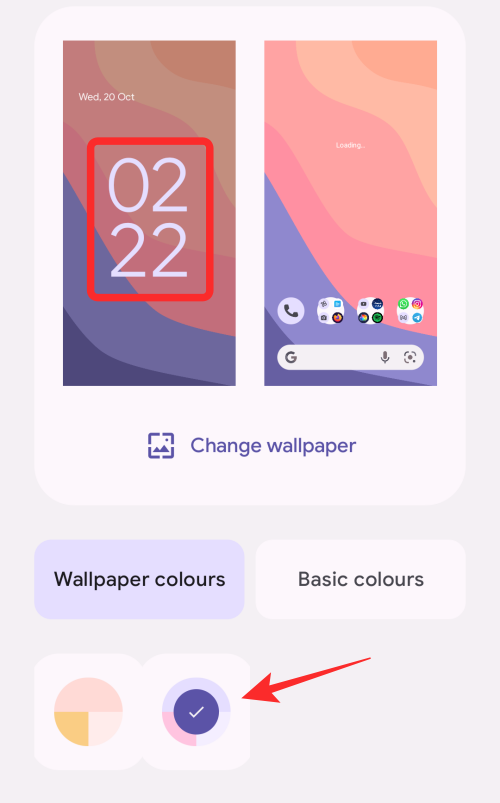
Aiheeseen liittyvä: URL-osoitteen kopioiminen viimeaikaisista versioista Android 12:ssa
Tapa 4: Poista Aina päällä oleva näyttö käytöstä

Jos suuri vanha kello ärsyttää sinua eniten, voit poistaa sen käytöstä yhdestä näytöstä, jossa se näkyy eniten – Aina päällä olevasta näytöstä. Näin kello ei häiritse sinua, kun puhelin ei ole käytössä, ja näet sen vain, kun painat virtapainiketta ja lukitusnäyttö tervehtii sinua.
Voit poistaa Pixel-älypuhelimellasi aina päällä olevan näytön käytöstä avaamalla Asetukset-sovelluksen ja valitsemalla Näyttö.
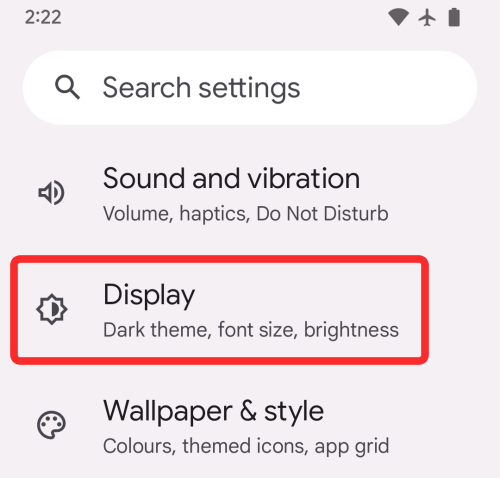
Napauta seuraavassa näytössä "Lukitse näyttö" -vaihtoehtoa "Lukitse näyttö".
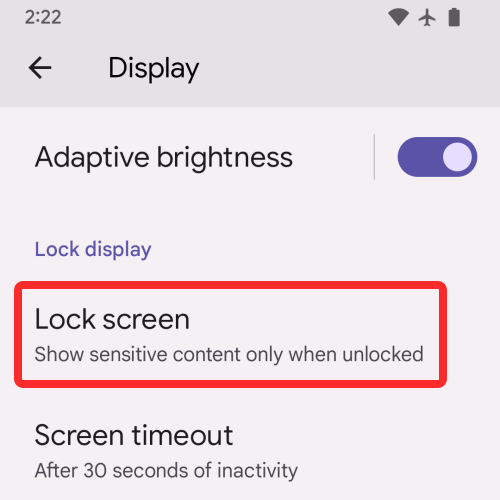
Voit nyt poistaa Aina päällä olevan näytön käytöstä puhelimessasi kytkemällä pois päältä Näytä aika ja tiedot -kohdan vieressä olevan kytkimen.
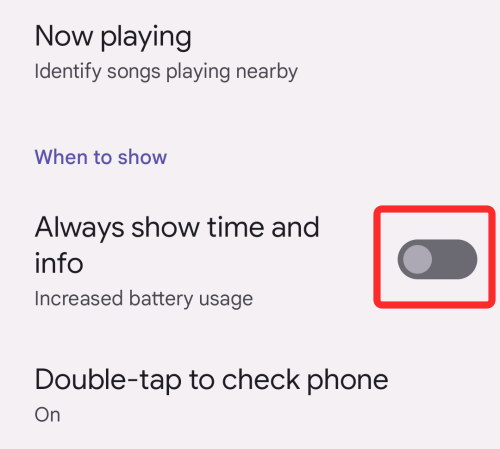
Kun poistat tämän vaihtoehdon käytöstä, Pixel-puhelimesi näyttö sammuu kokonaan, kun lukitset sen virtapainikkeella.
Aiheeseen liittyvä: Kuinka kääntää näyttöä automaattisesti kasvontunnistuksen avulla Android 12:ssa
Tapa 5: Ota Androidin näytönsäästäjä käyttöön
Yksi vaihtoehto lukitusnäytön kellolle on ottaa näytönsäästäjä käyttöön Pixel-puhelimessa. Kuitenkin toisin kuin tavallisessa lukitusnäytössäsi, tämän vaihtoehdon haittapuoli on, että sinun on kytkettävä näytönsäästäjä päälle aina, kun haluat nähdä sen, ellei puhelin ole kytkettynä verkkovirtaan. Android 12:ssa näytönsäästäjäkello saa inspiraationsa Material Yousta nukkemaisen muodon avulla.
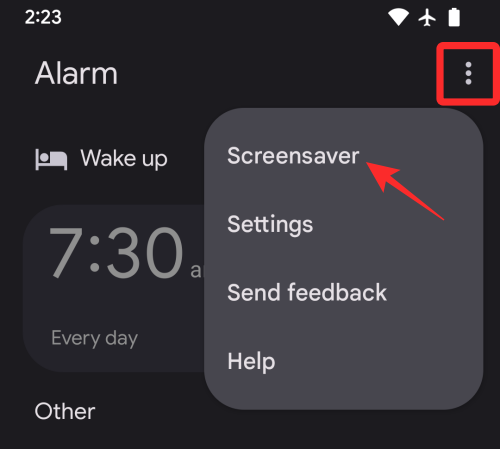
Ota tämä näytönsäästäjä käyttöön avaamalla Pixel-laitteen Kello-sovellus, napauttamalla oikeassa yläkulmassa olevaa kolmen pisteen kuvaketta ja valitsemalla Näytönsäästäjä-vaihtoehto.
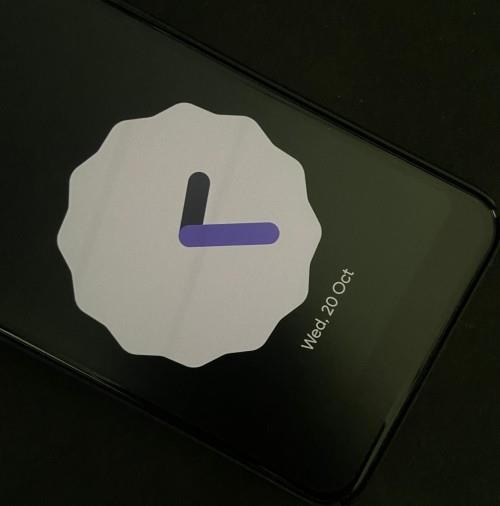
Näytönsäästäjä tulee nyt näkyviin näytölle. Jos haluat määrittää tämän kellon ulkoasun, voit siirtyä kohtaan Asetukset > Näyttö > Näytönsäästäjä ja valita, milloin haluat kellon näkyvän, vaihtaa analogisen ja digitaalisen kellon välillä ja ottaa käyttöön yötilan (himmennettyä näyttöä varten). .
Tapa 6: Ota pysyvät ilmoitukset käyttöön sovelluksille
Android 12:n erottuvin suunnittelunäkökohta on saada jokainen puhelimen elementti näyttämään suuremmalta kuin se oli aiemmin. Jos et pidä lukitusnäytön tai aina päällä olevan näytön suuresta kellosta, olemme maininneet, että voit kutistaa sen pienemmäksi, jos laitteellasi on odottava tai lukematon ilmoitus. Odottavia ilmoituksia ei kuitenkaan voi olla käyttämättä pidempään. Mutta jos haluat kellon kutistetun tyylin näkyvän aina, voit tehdä sen – ottamalla käyttöön jatkuvat ilmoitukset jollekin sovelluksestasi.
Pysyvät tai jatkuvat ilmoitukset ovat niitä hälytyksiä, jotka pysyvät pysyvästi ilmoitusalueellasi, lukitusnäytössä ja jopa aina päällä olevassa näytössä. Nämä hälytykset näkyvät pidempään kuin muut ilmoitukset ja osoittavat, että sovellus käyttää etualan palvelua taustalla. Koska pysyviä ilmoituksia ei voi hylätä, ne näkyvät Android-laitteesi ilmoitusalueella ja lukitusnäytössä aina niin kauan kuin sovellus on käynnissä.
Vaikka ne saattavat olla joillekin ärsyttäviä, voit käyttää pysyviä ilmoituksia näyttääksesi pienemmän kellon lukitusnäytössä ja AOD:ssa. Tällä tavalla voit välttää valtavan kellon, jonka muuten näkisit, kun puhelimessasi ei ole odottavia ilmoituksia. Koska Android 12:ssa ei ole mahdollista nähdä ei-hylättäviä hälytyksiä, sinun on etsittävä sovelluksia, jotka tarjoavat pysyviä ilmoituksia.

Yleensä Google Play Kaupasta saatavilla olevat sääsovellukset ovat paras mahdollinen tapa pitää jatkuvat ilmoitukset puhelimessasi. Jotkut sovellukset, jotka tarjoavat ei-hylättäviä ilmoituksia, ovat The Weather Channel , AccuWeather , Yahoo Weather ja Weawow . Koska nämä ovat sääsovelluksia, aktiivisina pysyvät ilmoitukset ovat hyödyllisiä ja pysyvät aina ajan tasalla.
Missä tahansa näistä sovelluksista voit ottaa ei-hylkäämisen käyttöön siirtymällä kohtaan Asetukset > Ilmoitukset ja etsimällä vaihtoehtoa "pysyvä" tai "jatkuva". Sieltä voit määrittää tavan, jolla nämä hälytykset näytetään lukitusnäytölläsi ja aina päällä olevassa näytössä.
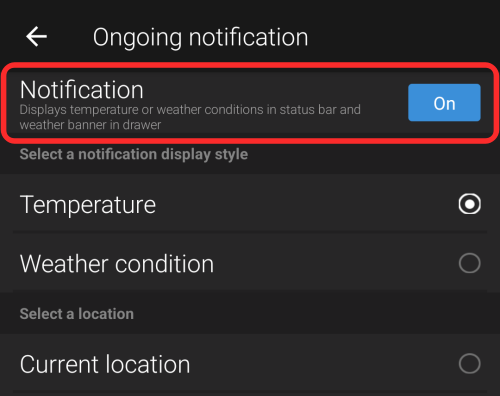
Jotkut muut sovellukset tarjoavat ei-hylättäviä hälytyksiä, kuten tämä Pysyvät ilmoitukset -sovellus, jonka avulla voit myös pienentää Android 12:n suuren kellon pienempään kokoon. Jos tarkistat sovelluksen arvostelut, löydät kommentteja useilta käyttäjiltä, jotka paljastavat, että sovellus auttoi heitä välttämään valtavan kellon, mutta tarjosi silti tavan nähdä muistutuksiasi ja tehtäväluettelosi.
Tapa 7: Muuta AOD-kellon kokoa Taskerilla [Vain kokeneille käyttäjille]
Jos et pidä yllä mainituista vaihtoehdoista vaihtaa lukitusnäyttöä tai AOD-kelloa, on vielä yksi tapa, jolla voit muokata tapaa, jolla näet ajan puhelimen näytöllä. Prosessi sisältää Tasker-sovelluksen, jonka tiedetään tarjoavan käyttäjille erilaisia automatisoituja tehtäviä ja mukautettuja Tasker-projekteja. Tasker-kehittäjä João Diasin luomissa kahdessa projektissa voit käyttää kahta erilaista kelloasettelua Always-On Displayssa.
Itse asetteluja ei ole mukautettu, vaan Google tarjoaa niitä Pixel-käyttäjille Android 12:ssa. Yksi asetteluista näyttää kellonajan suurena koko ajan, paitsi silloin, kun kyseessä on odottava ilmoitus. Kun Pixelissäsi on lukemattomia ilmoituksia, Android vaihtaa pienempään kelloon ja näyttää kuvakkeet sovelluksista, joista saat hälytyksiä. Oletusarvoisesti Android vaihtaa suuren ja pienen kellon välillä riippuen siitä, onko sinulla avaamattomia ilmoituksia vai ei.
Uusien Tasker-projektien – Huge Clock Force ja Huge Clock Avoider – avulla voit pakottaa päälle suuren kellon ja pienen kellon, ja valittu kelloasettelu pysyy aktiivisena olosuhteista riippumatta. Vaikka vaihtoehtosi ovat rajalliset, Tasker-projektit tarjoavat sinulle mahdollisuuden hallita, mitä kelloasettelua käytetään AOD-näytölläsi.
Jos haluat muuttaa AOD-kellon asettelua Android 12:ssa tällä menetelmällä, sinun on ladattava:
Voit ottaa Tasker-profiilit käyttöön siirtymällä yllä oleviin linkkeihin Android-laitteeltasi, valitsemalla sitten Tuo ja vahvistamalla uudelleen lisätäksesi ne Tasker-sovellukseesi. Kun profiilit on lisätty Taskeriin, voit valita haluamasi kelloasettelun napauttamalla asianmukaista profiilia 'Profiilit' -kohdan sisällä ja ottamalla sitten käyttöön sisällä olevat valitsimet.
Tällä tavalla haluamasi kelloasettelu pysyy käytössä sekä poistat sen käytöstä tai valitset toisen profiilin Taskerissa.
Siinä kaikki, mitä sinun tarvitsee tietää lukitusnäytön kellon muuttamisesta Android 12:ssa.
Android 12: Mikä on muuttunut lukitusnäytön kellon kanssa?
Lukitusnäytön Android 12:n digitaalinen kello on valtava ja näyttää tunti- ja minuuttinumerot kahdella vaakasuoralla rivillä.
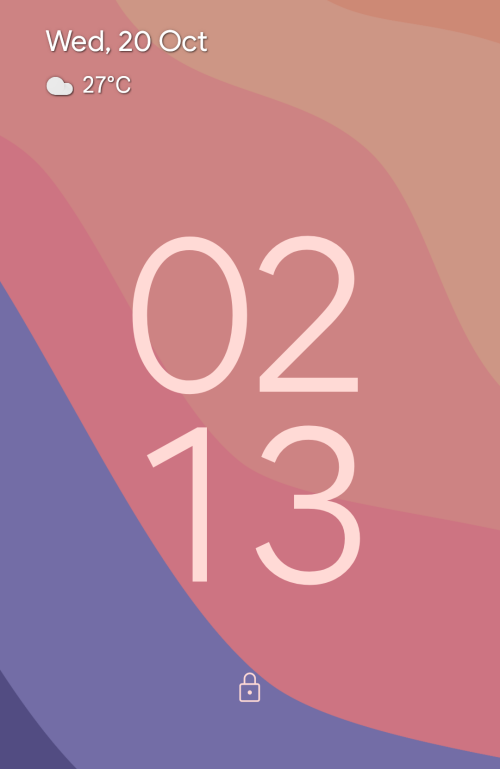
Sen fontti on nyt suurempi ja paksumpi kuin Android 11 -versio, ja se noudattaa nyt Android 12:n taustaa valitessasi valitsemaasi taustakuvan korostusta. Vaikka ajoitukseen on kiinnitetty paljon huomiota, vasemmassa yläkulmassa on silti lisätietoja. lukitusnäyttö, jossa on pieni rivi päivämäärälle ja päivälle, säälle ja kalenterimuistutukselle (jos saatavilla).
Asettelu pysyy samana, kun aina päällä oleva näyttö (AOD) käynnistyy. Ainoa näkyvä muutos on, että digitaalisen kellon fontti on nyt ohuempi kuin lukitusnäytössä ja valkoinen, kuten AOD-näytöltä voi odottaa. Näet edelleen päivämäärän ja säätiedot vasemmassa yläkulmassa, mutta nyt näet myös akun prosenttiosuuden alareunassa, aivan kuten Android 11:ssä.

Mutta miksi Google muutti lukitusnäytön/AOD-kellon? Siihen on yksinkertainen syy. Pixel-puhelimet ovat aina näyttäneet kellonajan, päivämäärän ja säätiedot milloin tahansa, jotta voit katsoa laitetta alaspäin ja saada kaikki nämä tiedot.
Android 12:lla Google vähentää vaivaa näyttämällä suuremman kellon, jolloin tiedät kellonajan ilman, että sinun tarvitsee tuijottaa puhelintasi. Koska tämä kello kutistuu pienemmäksi ilmoitusten saapuessa, tiedät heti, kun puhelimessasi on vireillä olevia muutoksia.
Aiheeseen liittyvä: Kello-widgetin materiaalin lisääminen Android 12:ssa
Vaikka Googlen suunnitelmat suuremmasta lukitusnäytön kellosta saattoivat johtua hyvistä syistä, kaikki teistä eivät ehkä arvosta tätä muutosta. Niille teistä, jotka pitävät minimalistisesta asetelmasta, AOD/Lock Screen -näytön suurikokoinen kello voi olla melko ärsyttävää katsella.
Joka tapauksessa yllä olevassa menetelmässä 1 käsitelty uusi vaihtoehto antaa sinulle helpon tavan pienentää kellon kokoa ja pitää se vain yhdellä rivillä.
LIITTYVÄT
Kun olet roottannut Android-puhelimesi, sinulla on täydet järjestelmän käyttöoikeudet ja voit suorittaa monenlaisia sovelluksia, jotka vaativat root-oikeudet.
Android-puhelimesi painikkeet eivät ole vain äänenvoimakkuuden säätämiseen tai näytön herättämiseen. Muutamalla yksinkertaisella säädöllä niistä voi tulla pikanäppäimiä nopeaan valokuvan ottamiseen, kappaleiden ohittamiseen, sovellusten käynnistämiseen tai jopa hätätoimintojen aktivoimiseen.
Jos unohdit kannettavan tietokoneesi töihin ja sinulla on kiireellinen raportti lähetettävänä pomollesi, mitä sinun pitäisi tehdä? Käytä älypuhelintasi. Vielä hienostuneempaa on muuttaa puhelimesi tietokoneeksi, jolla voit tehdä useita asioita samanaikaisesti helpommin.
Android 16:ssa on lukitusnäytön widgetit, joilla voit muuttaa lukitusnäyttöä haluamallasi tavalla, mikä tekee lukitusnäytöstä paljon hyödyllisemmän.
Androidin kuva kuvassa -tilan avulla voit pienentää videota ja katsoa sen kuva kuvassa -tilassa, jolloin voit katsoa videota toisessa käyttöliittymässä, jotta voit tehdä muita asioita.
Videoiden muokkaaminen Androidilla helpottuu tässä artikkelissa lueteltujen parhaiden videonmuokkaussovellusten ja -ohjelmistojen ansiosta. Varmista, että sinulla on kauniita, taianomaisia ja tyylikkäitä kuvia jaettavaksi ystävien kanssa Facebookissa tai Instagramissa.
Android Debug Bridge (ADB) on tehokas ja monipuolinen työkalu, jonka avulla voit tehdä monia asioita, kuten etsiä lokeja, asentaa ja poistaa sovelluksia, siirtää tiedostoja, roottata ja flashata mukautettuja ROM-levyjä sekä luoda laitteiden varmuuskopioita.
Automaattisesti napsauttavien sovellusten ansiosta sinun ei tarvitse tehdä paljoa pelatessasi pelejä, käyttäessäsi sovelluksia tai suorittaessasi laitteella olevia tehtäviä.
Vaikka mitään taikakeinoa ei olekaan, pienet muutokset laitteen lataus-, käyttö- ja säilytystavoissa voivat hidastaa akun kulumista merkittävästi.
Puhelin, jota monet ihmiset rakastavat juuri nyt, on OnePlus 13, koska siinä on erinomaisen laitteiston lisäksi myös ominaisuus, joka on ollut olemassa jo vuosikymmeniä: infrapunatunnistin (IR Blaster).







